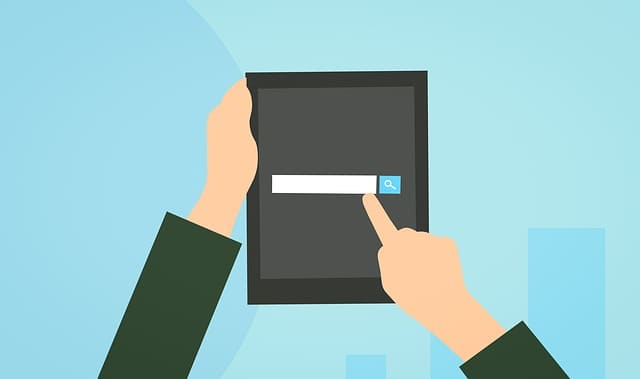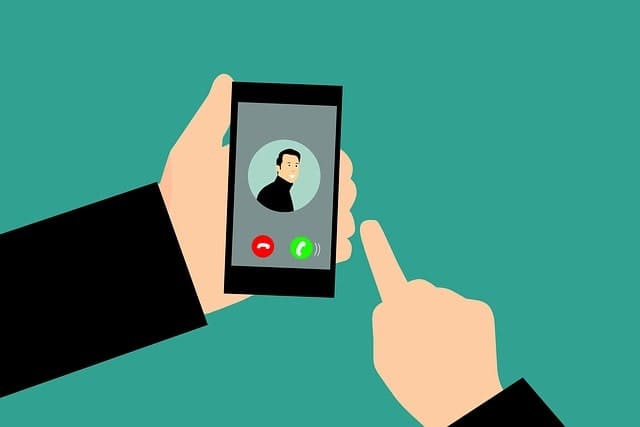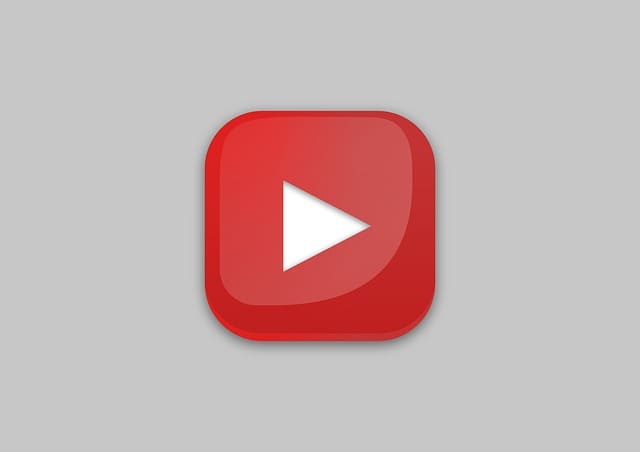「YouTubeに表示されている言語の表示がなんだかおかしい・・・」
言語設定や、YouTubeの運営に伝えられているあなたの今お住まいの地域の情報がおかしい事になってしまっている時、言語の設定が意図しないものになってしまうことが起こり得ます。
なぜか英語表記になってしまっていたり、わけのわからないアラビア語表記になってしまっていたらどう解決していいかもわからないでしょう。
人によっては地域限定の動画とされてしまって見たい動画も見れなくなってしまうという状態に陥ってしまっている人もいらっしゃることでしょう。
そして悲しいことに、言語設定を間違えてしまってYouTubeに表示されている言葉が全て外国語になってしまった場合、日本語に戻すための設定がどこにあるのかすらわからなくなってしまうなんて言う人も一定数出てきてしまうことでしょう。
さてここでは、そんな状態に陥ってしまった人のために言語設定を変更して日本語に戻す方法を開設いたします。
PC版|YouTubeの言語設定を変える方法
- ログインします
- 右上にある自分のアイコンをクリック
- 言語をクリックします
- 日本語を選択します
以上のやり方をやって頂きますと言語設定を変更することができます。
なお言語設定を勝手にいじられてしまったせい、でどこをどのように設定して良いのか分からないという方もいらっしゃるでしょうから、画像を用いても解説したいと思います下記を参考にしてみてください。
YouTubeにログインし、右上のアイコンをクリック。
言語:●●をクリック
「日本語」の行をクリック。言語一覧のかなり下部にあるので出てきたタブを下までスクロールしましょう。
これで日本語化完了です。
iPhone/Android版|YouTube言語設定をする方法(アプリ版)
iPhoneおよびAndroidから言語設定をする場合は以下の手順に従ってみてください。
- YouTubeにログインする
- 右上部分の自分のアイコンをタップ
- 設定をタップ
- 全般をタップ
- 国/地域をタップ
- 日本を洗選択
以上のやり方で日本語に変更することができます。
なおよくわからなかった人のために、画像での解説も下記に用意していますから参考にしてみてください。
YouTubeにログインし、右上のアイコンをタップ。
「設定」をタップ
「全般」をタップ
「国/地域」をタップし、日本語をタップ。なお日本語の欄は、欄の中でも下部にあるのでスクロールで下部まで移動してください。
以上が、日本語設定に変更する方法です。
当ブログではYouTubeの基本的な操作方法を数多くご紹介しています。
詳しくは下記↓の記事をクリック!